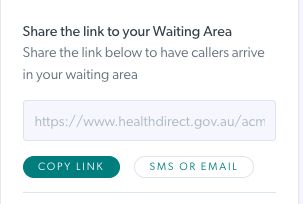استفاده از URL سفارشی برای خدمات بهداشتی خود
ایجاد و استفاده از URL سفارشی برای هدایت بیماران و مشتریان به یک پیوند سفارشی برای شرکت در مشاوره تماس ویدیویی آنها
اگر سرویس یا سازمان شما وبسایتی دارد، پیکربندی یک URL سفارشی ، تماسگیرندگان شما را به صفحهای در وبسایت شما هدایت میکند، جایی که میتوانند به دکمه شروع تماس ویدیویی و سایر اطلاعات برای قرار ملاقات خود دسترسی داشته باشند. این پیوند به پیوندی تبدیل می شود که برای بیماران یا مشتریان ارسال می کنید و جایگزین پیوند استاندارد پیش فرض منطقه انتظار می شود. می توانید از هر پیوند ترجیحی به عنوان URL سفارشی خود استفاده کنید، برای مثال پیوند کلینیک دیگری که می خواهید تماس گیرندگان به آن هدایت شوند.
در مرحله اول، وب سایت خود را با صفحه ای راه اندازی کنید که تمام اطلاعات و پیوندهایی را که بیماران یا مشتریان شما برای درک نحوه دسترسی به تماس تصویری برای قرار ملاقات خود نیاز دارند را در خود داشته باشد. اگر چندین کلینیک تماس ویدیویی برای سازمان خود دارید، میتوانید بسته به اینکه چه چیزی برای خدمات شما بهتر است، فهرست کشویی از کلینیکها یا پیوندهای جداگانه برای هر کدام اضافه کنید.
ما در اینجا نمونه ای از یک صفحه وب سایت برای سلامت از راه دور ویدیویی ایجاد کرده ایم. پیوند به این صفحه می تواند به عنوان URL سفارشی برای خدمات بهداشتی نمایشی Acme Health استفاده شود. طراحی یک صفحه سلامت از راه دور می تواند هر چیزی باشد که به بهترین وجه برای مصرف کنندگان خدمات و سلامت شما مناسب است و می توانید دکمه هایی را برای شروع یک تماس تصویری و انجام یک تماس آزمایشی به دلخواه اضافه کنید. برای اطلاعات بیشتر نقاط ورود بیمار/مشتری و دکمه های وب سایت اینجا را کلیک کنید.
سپس، یک URL سفارشی در سرویس تماس ویدیویی، چه در سطح سازمان یا کلینیک، اضافه کنید. یک URL سفارشی در سطح سازمان برای همه کلینیکهای تازه ایجاد شده فیلتر میشود، به این معنی که همه پیوندهای کلینیک به یک صفحه خواهند بود و بیماران/مشتریان بر اساس دستورالعملهای شما به منطقه انتظار صحیح دسترسی خواهند داشت.
URL صفحه وب را که به عنوان صفحه فرود بهداشت از راه دور تنظیم کرده اید کپی کنید. سپس دستورالعمل های زیر را دنبال کنید:
یک URL سفارشی را در سطح سازمان پیکربندی کنید (ادمین سازمان یا هماهنگ کننده)
| از صفحه اصلی سازمان که کلینیک ها را نشان می دهد، روی Configure کلیک کنید |  |
| سه زبانه در بالای صفحه وجود دارد که به شما امکان می دهد سازمان را پیکربندی کنید. روی اطلاعات سازمان کلیک کنید. |  |
|
به پایین به URL سفارشی بروید این جایی است که پیوند URL سفارشی خود را اضافه می کنید. هنگامی که URL را اضافه کردید، به پایین بروید و روی ذخیره کلیک کنید تا تغییرات خود ذخیره شود. |
 |
|
پس از ذخیره، این URL سفارشی برای همه کلینیکهای تازه ایجاد شده فیلتر میشود و پیوند کلینیک پیشفرض آنها را جایگزین میکند (این مورد برای کلینیکهایی که قبلاً قبل از اضافه کردن URL سفارشی ایجاد شدهاند اعمال نمیشود). این مثال نشان میدهد که URL سفارشی در زیر اشتراکگذاری پیوند به منطقه انتظار شما در سطح کلینیک نشان داده میشود. لطفا توجه داشته باشید: مدیران کلینیک می توانند در صورت نیاز این پیوند را در سطح کلینیک حذف کنند. |
هنگامی که از طریق پیامک یا ایمیل کپی یا ارسال می شود، پیوند اکنون به این صورت است: https://www.healthdirect.gov.au/acme-health-video-call-demonstration |
یک URL سفارشی را در سطح کلینیک پیکربندی کنید (ادمین سازمان، هماهنگ کننده سازمان، سرپرست کلینیک)
| در منوی LHS کلینیک بر روی Configure کلیک کرده و برگه Waiting Area را انتخاب کنید | 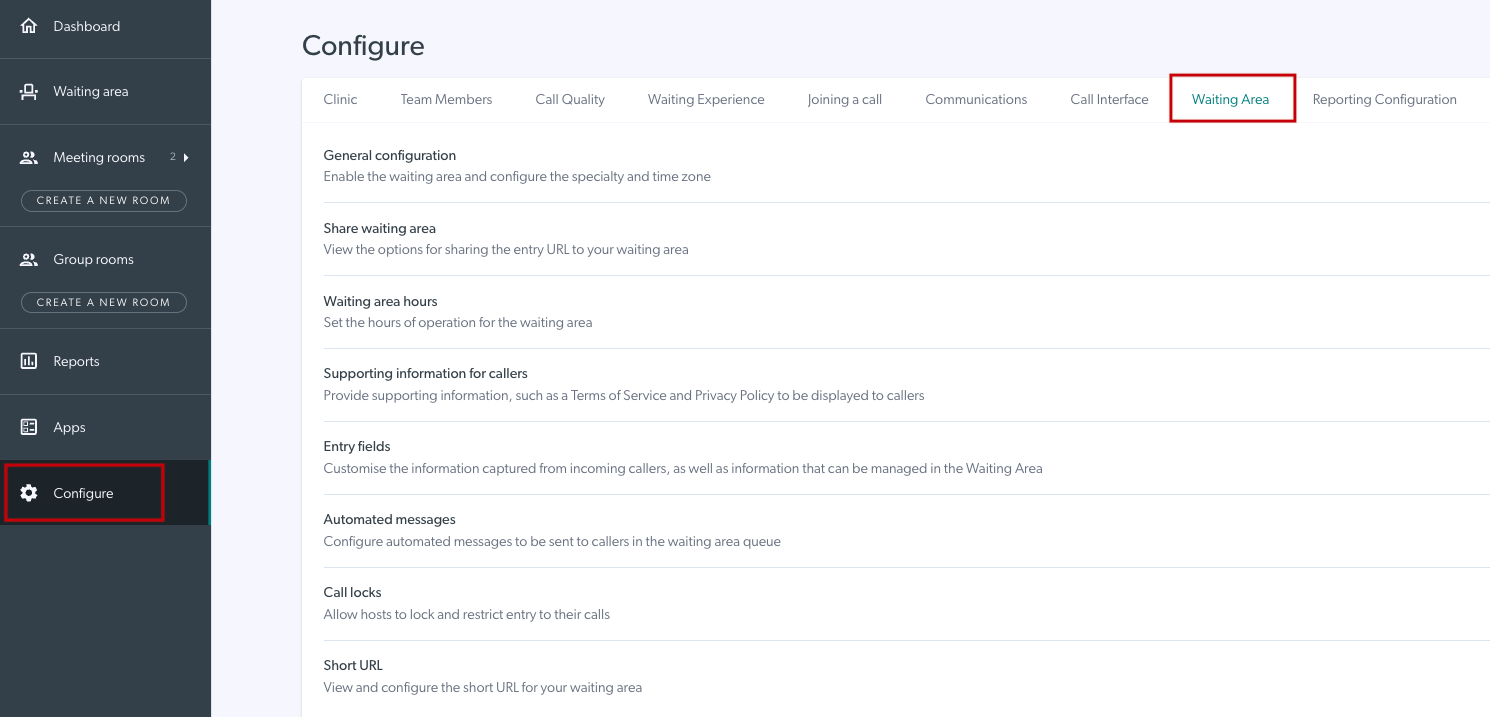 |
|
به پایین بروید و روی Supporting information for callers کلیک کنید. شما می توانید اطلاعات و پیوندهای مختلفی را در این بخش اضافه کنید، از جمله URL سفارشی برای خدمات بهداشتی خود. |
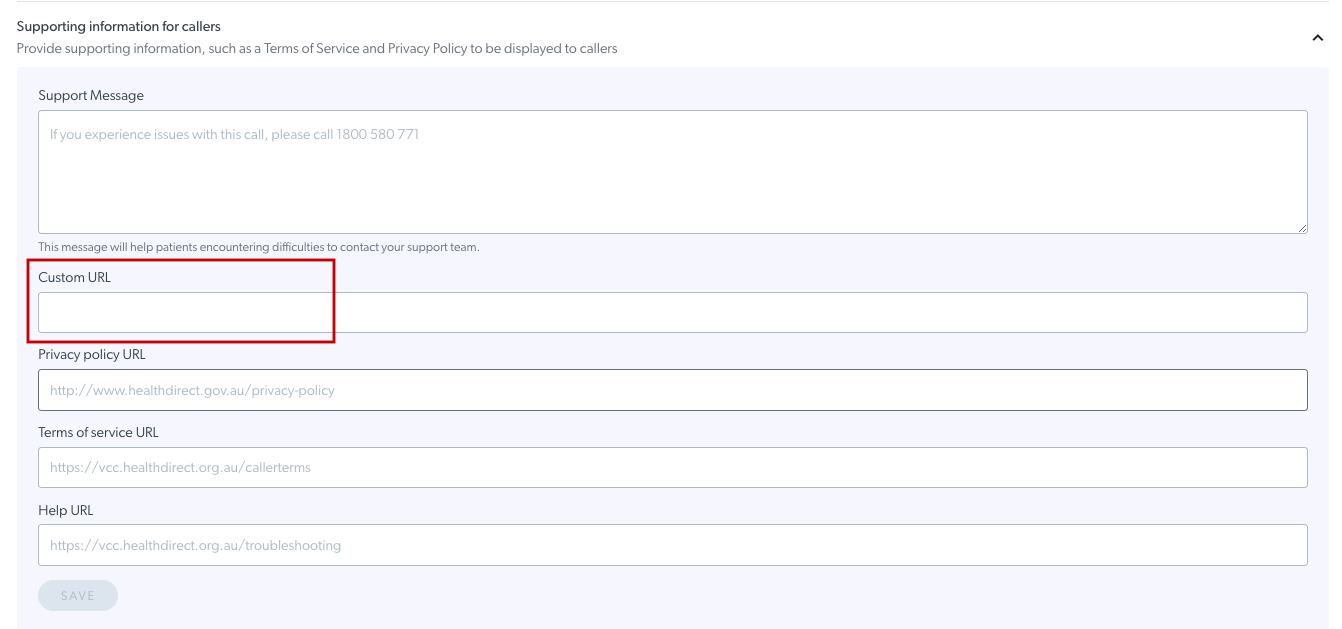 |
| در URL سفارشی خود کپی کنید و سپس روی ذخیره کلیک کنید. |  |
|
این مثال نشان میدهد که URL سفارشی در زیر اشتراکگذاری پیوند به منطقه انتظار شما در کلینیک نشان داده میشود. برای بهروزرسانی پیوند کلینیک خود، میتوانید URL سفارشی را در هر زمان حذف یا تغییر دهید. |
هنگامی که از طریق پیامک یا ایمیل ارسال می شود، پیوند کلینیک اکنون به این صورت است: https://www.healthdirect.gov.au/acme-health-video-call-demonstration |